Jak zablokovat soubory cookie (kromě stránek, které používáte) v libovolném prohlížeči

Cookies mohou být užitečné, pokud máte kontrolu nad nimi. Dnes se podíváme na to, jak můžete ovládat soubory cookie tím, že je blokujete, s výjimkou případů, kdy chcete, aby uživatel zlepšil vaše uživatelské prostředí.
Proč bych to chtěl udělat?
Cookie je jednoduše malý soubor, který webová stránka umístí do vašeho počítače, aby ukládala informace. Samotný proces je naprosto neškodný a dokonce může být užitečný - soubory cookie dělají užitečné věci, jako je ukládání informací o nákupním košíku mezi sezeními, ušetří vás při potížích s přihlášením na stránky při každém otevření a zavření prohlížeče a dalších užitečných časově úsporných . Ty, které dávají cookies špatné jméno, sledují uživatele bez jejich výslovného vědomí a pomáhají inzerentům (nebo jiným subjektům) vytvářet profily uživatelů. Mnoho lidí chce omezit množství informací, které se o nich shromažďují, a to tak, že omezuje druh souborů cookie, které jejich prohlížeč přijímá a uchovává.
Dnes se podíváme na některé rychlé způsoby, jak to udělat Internet Explorer, Firefox a Chrome pomocí seznamů povolených. Je mnohem jednodušší určit, které stránky chtějí přijímat soubory cookie, než je to trvale akceptovat a odmítat stovky cookies, s nimiž je váš prohlížeč bombardován.
To však přichází s několika málo stranami. Zastavíte-li se vlastní přizpůsobené reklamy, budete častěji častěji častěji docházet k intersitivním reklamám (jako jsou reklamy s překvapením a reklamy s přístupem k videu), protože jsou často řízeny cookies. Například se nám poprvé zobrazí náš informační bulletin, když uživatel navštíví naše stránky poprvé, ale cookies ji nechá být zobrazen pokaždé. Pokud zablokujete soubory cookie z našeho webu, uvidíte tento popup častěji.
Jako takový je to spíše agresivní přístup ke kontrole souborů cookie. Doporučujeme vám, pokud máte opravdu vážné problémy s ochranou osobních údajů a kontrolou toho, co mohou třetí strany sledovat o vašem online chování, nebo jako opravdu skvělé cvičení, když zjistíte, kolikrát se webové stránky pokoušejí počítač načíst dolů cookies.
Řízení cookies v aplikaci Internet Explorer
Internet Explorer má jednoduché, ale funkční cookie. Existují dvě hlavní oblasti, o které nás zajímá: správa stavu webu a přepínání přijatelnosti souborů cookie. Nejprve se podívejme na to, jak na seznam povolených stránek. Klikněte na Nástroje [ikona ozubeného kola v rohu v novějších verzích]> Možnosti Internetu> Ochrana osobních údajů> Webové stránkyZde naleznete nabídku Akce na ochranu osobních údajů na stránkách, která umožňuje vytváření webových stránek v bílé nebo černé listině. > Ruční zadání každé stránky, kterou chcete přidat do seznamu povolených položek, je trochu na straně kludgy, takže se chystáme k poloautomatickému procesu přepnutím nastavení cookie. Navštivte nástroje [ikona ozubeného kola]> Možnosti Internetu> Ochrana osobních údajů a v sekci Nastavení klikněte na možnost Upřesnit.
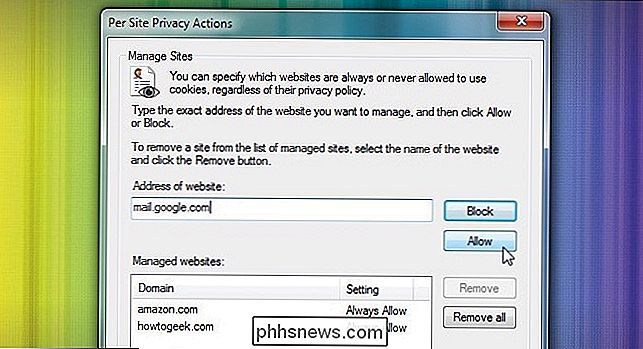
Zde najdete jednoduché menu založené na tlačítkách, kde můžete přepínat nastavení souborů cookie první a třetí strany . Chystáme

dočasně zapnout vyzvánění cookie první strany a zablokovat soubory cookie třetích stran. Spíše než se snažit zapamatovat si všechny stránky, které byste chtěli přidat do vašeho bílého seznamu, to vám umožní přijímat soubory cookie podle potřeby, jak se zobrazují. Po několika dnech prohlížení se pravděpodobně setkáte téměř se všemi stránkami, které pravidelně používáte, a budete je moci přidat na bílý seznam podle potřeby. V tomto okamžiku jej můžete přepnout na možnost Blokovat nebo nechat to na výzvu, pokud to nenajdete jako obtěžování. Bohužel v oblasti rozšíření je IE lehká a neexistuje žádný široce přijatý rozšíření pro správu souborů cookie. Pokud jste uživatelsky náročný uživatel IE a nechcete přepnout do prohlížeče Firefox nebo Chrome, je jednou z možností možnost No More Cookies, což umožňuje hromadně autorizovat a smazat soubory cookie ve vyrovnávací paměti IE. Ve srovnání s nativní funkcí není to radikální zlepšení, ale je to mírně užitečné.
Ovládání souborů cookie ve Firefoxu
Pokud jste uživatel Firefoxu, najdete robustní vestavěné ovládací prvky. Otevřete aplikaci Firefox a klikněte na hlavní nabídku, poté na možnost Volby> Ochrana soukromí
. V nabídce Soukromí klikněte na první možnost rozbalovací nabídky v části Historie. Ve výchozím nastavení je nastavena na možnost "Zapamatovat si historii". Změňte ji tak, aby "používala vlastní nastavení pro historii." cookies třetích stran ", vyberte" Nikdy ". Můžete také změnit nastavení cookie první strany a zrušit výběr" Přijmout soubory cookie ze stránek ". Kliknutím na tlačítko "Výjimky" můžete manuálně přidat do seznamu seznamy nejnavštěvovanějších webů, které jim umožní ukládat soubory cookie pro pohodlné přihlašování a další nastavení. Stačí zadejte doménu webové stránky a v tomto okně klikněte na "Povolit" a vytvořte pravidlo výjimky pro seznam povolených položek. Měli byste vidět, které z vašich nejnavštěvovanějších stránek skutečně potřebují podporu souborů cookie po týdnu nebo dvach běžném procházení.
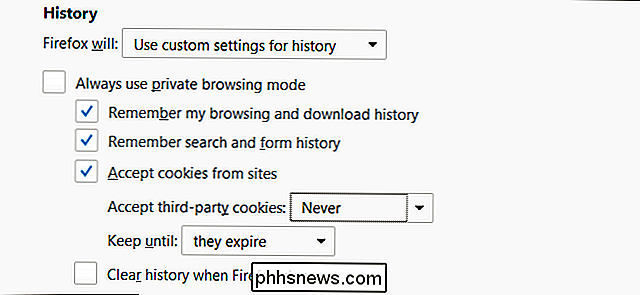
Pokud chcete skutečně vykopnout a zneškodnit ruce, můžete prohlížet cookies na cookie-by -ook cookie kliknutím na tlačítko Zobrazit cookies
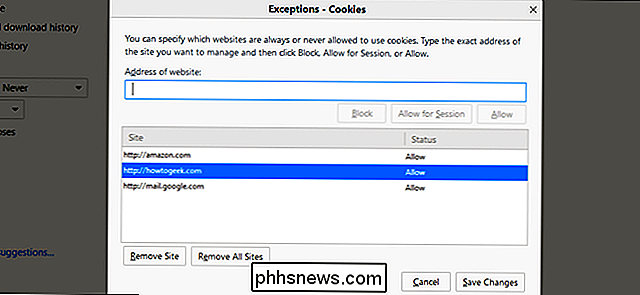
, které se nachází na kartě Ochrana osobních údajů. Zde můžete získat podrobné informace o souborech cookie a ručně je smazat.Ovládání souborů cookie v prohlížeči Google Chrome
Chcete-li získat přístup k ovládacím prvkům cookie v prohlížeči Chrome, klepněte na ikonu hlavní nabídky v pravém horním rohu prohlížeče, "V rozevíracím seznamu klikněte na" Nastavení obsahu "a potom na" Cookies ".
Jako Firefox, toto okno se přepíná pro všechny cookies ("Povolit stránkám ukládat a číst data cookie") a soubory cookie třetích stran ("Blokovat soubory cookie třetích stran") Chrome používá obě tato nastavení univerzálně, poté umožňuje přidávat výjimky, které budou vždy povoleny a vždy zablokovány
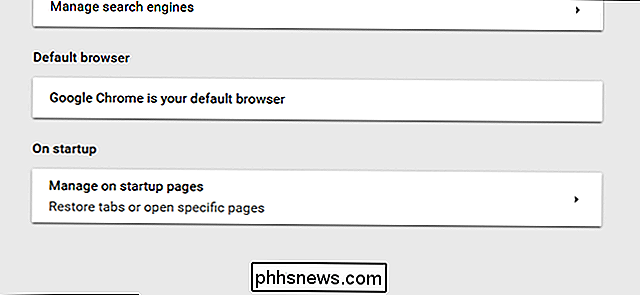
Klepnutím na tlačítko "Přidat" vpravo od jedné z možností přidáte nové stránky do libovolného seznamu. Pokud jste to změnili, nemusíte je ručně přidávat nebo odstraňovat: kliknutím na třítálové menu na levé straně jednotlivých stránek je můžete změnit na možnost Blokovat, Povolit nebo Vymazat při ukončení. "
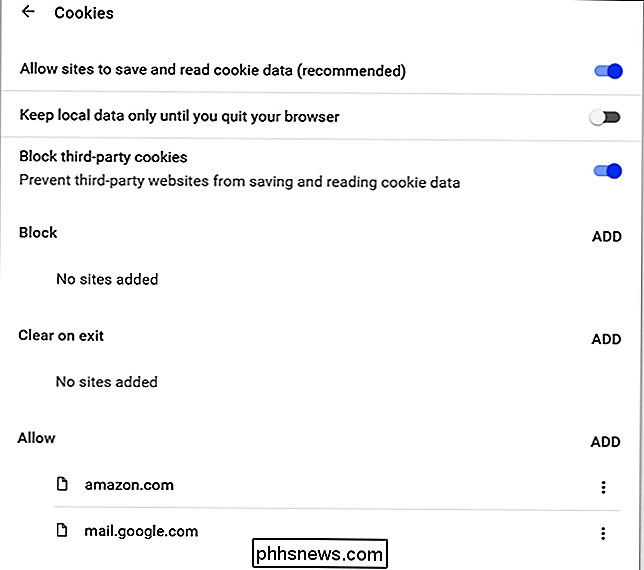
Pro snadnější ovládání souborů cookie na jednotlivých stránkách klikněte na favicon (malý symbol webu nalevo od adresního řádku URL, nahradí se" Secure "v doméně https) a klikněte na číslo v části" Cookies ".
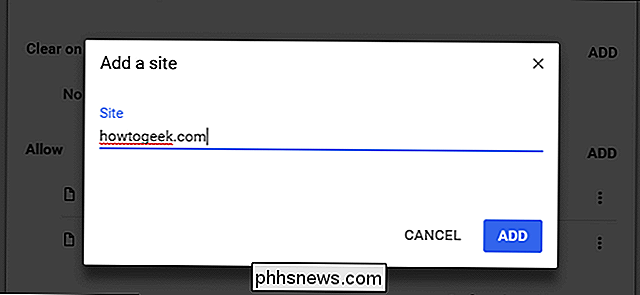
V tomto okně můžete nastavit jednotlivé cookies nebo cookies celého webu na "Blokovat" nebo "Povolit". To funguje nejlépe, pokud jsou všechny cookies ve výchozím nastavení zablokovány nebo cookies třetích stran zablokovány, neboť v opačném případě je počet sledovacích souborů cookie na každé stránce můžete ovládat v rozsáhlém seznamu.
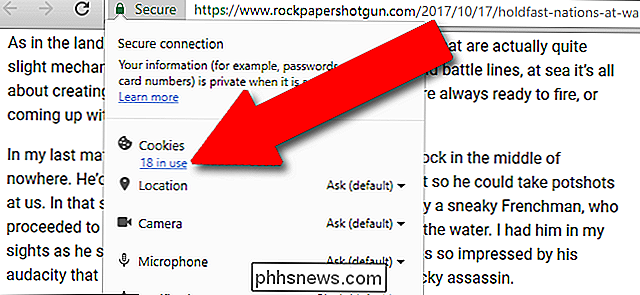
Ovládání souborů cookie v operačním systému
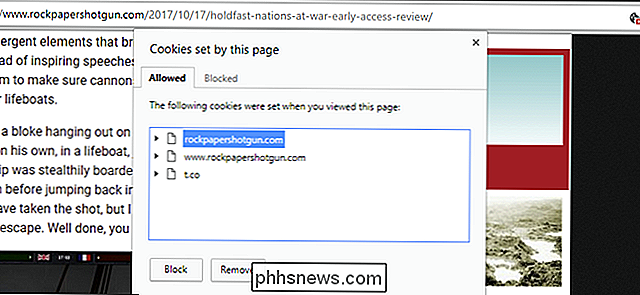
Chcete-li se dostat do hlavní nabídky nastavení v aplikaci Opera, klikněte na tlačítko "O" v levém horním rohu a klikněte na "Nastavení". a zabezpečení "a přejděte dolů, dokud se nezobrazí podsekce" Cookies ".
Zde máte většinu stejné možnosti s z výše uvedených prohlížečů: ve výchozím nastavení je nastavení "Povolit nastavení místních dat" (čtení: povolit všechny soubory cookie). Pro větší zabezpečení můžete zvolit možnost Blokovat stránky z nastavení libovolných dat nebo jednoduše blokovat soubory cookie třetích stran a údaje o webových stránkách.
Ovládací prvky výjimek otevírají nové okno, které umožňuje zadávat jednotlivé stránky a povolit nebo zakázat soubory cookie. Opět by mělo být zcela jasné, které z vašich běžně navštěvovaných stránek musí být přidány na bílý seznam po týdnu nebo dvou procházení.
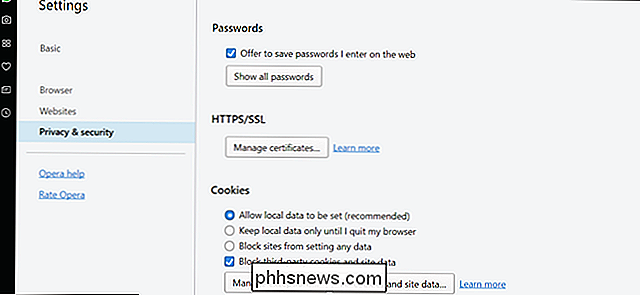
Pokud byste chtěli ovládací prvky cookie na webu v Opera bez nutnosti se ponořit do v nabídce Nastavení zkuste použít rozšíření Kontrola zásad. Tento doplněk vám umožní povolit nebo zakázat více či méně všechna nastavení, včetně měření cookie na místě, kliknutím na jedno tlačítko na liště nabídek. Nastavení bude uloženo a použito na základě aktuální domény
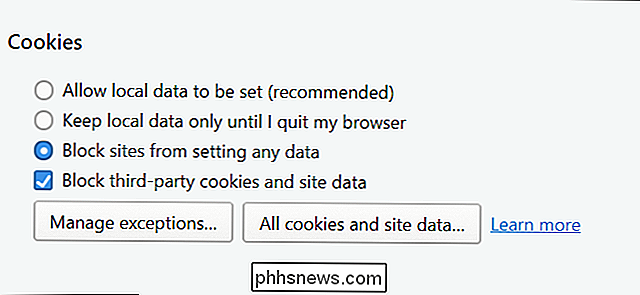
Ovládání souborů cookie v aplikaci Microsoft Edge
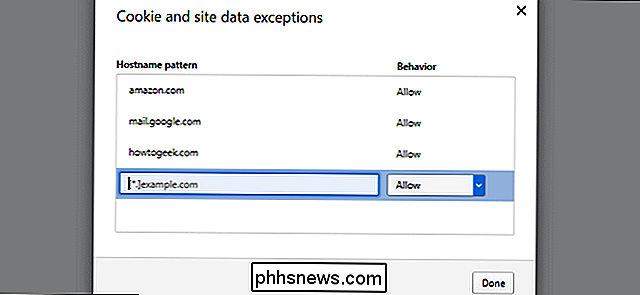
Pro přístup k ovládacím prvkům cookie v okraji klikněte na ikonu tří horizontálních bodů v pravém horním rohu a pak na položku Nastavení. do dolní části postranního panelu a klikněte na "Zobrazit rozšířená nastavení".
Přejděte dolů dolů a vyhledejte rozbalovací nabídku v části "Cookies". Klepněte na možnost "Blokovat všechny soubory cookie" nebo " Blokovat soubory cookie třetích stran "podle vašich preferencí.
Společnost Microsoft bohužel zatím neumožnila pro seznam Edge žádnou možnost přidávat do seznamu povolených či zakázaných seznamů a ani žádná z oficiálně podporovaných rozšíření. Pokud potřebujete podrobnější kontroly souborů cookie, měli byste si vybrat z jedné z výše uvedených možností lepší podpory
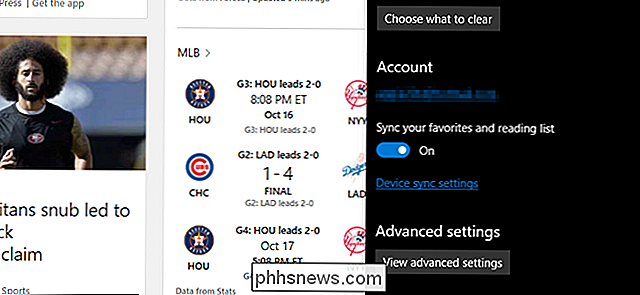

Jak vyřešit potíže s připojením k internetu Problémy z prostředí Chrome
Problémy se sítí mohou být obtížné určit, ale pokud máte nainstalovaný Chrome (nebo Chromebook), můžete snadno provést důkladnou diagnostiku který vám pomůže zjistit, co se může dělat špatně. Chcete-li to provést, používáme aplikaci Chrome nazvanou-dostat to- Diagnostika připojení k síti Chrome . Mám rád přímočarou aplikaci, která ví, co to je.

Jak optimalizovat Safari pro maximální ochranu soukromí
Stejně jako ostatní moderní prohlížeče, Safari společnosti Apple má několik funkcí, které odesílají vaše data přes internet. Například Safari pošle všechna vaše hledání společnosti Apple s výchozím nastavením. Nedoporučujeme vám zakázat všechny tyto funkce, protože jsou užitečné. Pokud chcete jen soukromě procházet, aniž byste museli opouštět skladby ve svém počítači, otevřete okno soukromého procházení klepnutím na příkaz Soubor> Nové okno soukromého procházení Výběr dat prohlížeče Synchronizace se systémem Mac Operační systém macOS synchronizuje vaše data procházení se Safari, včetně záložek, otevřených karet a uložených hesel, iCloud, pokud se přihlásíte do počítače Mac pomocí Apple ID.



